Велика је вероватноћа да ваша тастатура има наменске тастере за контролу медија, као што су Пусти/Пауза, Заустави, Следећа песма и Претходна песма. Ови тастери омогућавају вам да управљате репродукцијом видео и аудио садржаја на веб локацијама попут YouTube-а, Spotify-а и других, директно из вашег Chrome, Firefox, Safari или Edge прегледача.
Како користити медијске тастере на веб страницама
Коришћење ових тастера је изузетно једноставно – једноставно их притисните. На пример, ако сте покренули YouTube видео који се репродукује у позадини, можете користити тастер Пусти/Пауза на тастатури да зауставите или наставите репродукцију. Ништа компликованије од тога.
Уколико слушате музику на некој од сервиса за стримовање, попут Spotify-а, тастери Следећа и Претходна песма ће вам омогућити да се крећете кроз листу песама, слично као што би то радили у десктоп апликацији за репродукцију музике, на пример iTunes.
Иако овај савет може деловати очигледно, важно је напоменути да ови тастери постоје већ деценијама, али њихова функционалност на веб страницама није била доступна све донедавно. Корисници су навикли да игноришу ове тастере, али сада је време да то променимо и почнемо их користити.
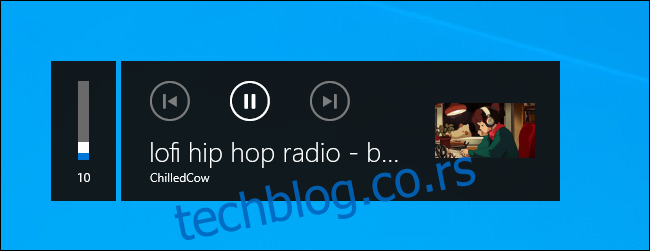
Важно је нагласити да ово неће радити на свим веб локацијама. На појединим сајтовима медијски тастери можда неће бити функционални. Понекад се може десити да пречице на тастатури контролишу десктоп медија плејер који је отворен. На пример, ако користите iTunes и његов прозор је активан, тастери ће контролисати репродукцију у iTunes-у, а не у вашем веб прегледачу.
Ипак, на модерним оперативним системима – Windows 10, macOS, Chrome OS, па чак и Linux – у већини случајева медијски тастери ће радити без проблема.
Када су прегледачи почели подржавати ове тастере?
Подршка за медијске тастере у веб прегледачима постоји већ неко време, посебно у Apple Safari и Google Chrome. Међутим, од објављивања Firefox-а 81 у септембру 2020. године, подршка за ове тастере постала је стандардна у свим модерним прегледачима:
Google Chrome је поново увео подршку за медијске тастере у верзији Chrome 73, која је објављена 12. марта 2019. године.
Mozilla Firefox је додао подршку за медијске тастере у верзији Firefox 81, објављеној 22. септембра 2020. (Иако је Firefox подржавао ову функцију од верзије 71, она је била подразумевано искључена, а омогућена је подразумевано тек у верзији 81.)
Apple Safari на Mac-у је добио подршку за медијске тастере са издавањем macOS High Sierra 25. септембра 2017. године.
Microsoft Edge је добио подршку за медијске тастере када је прешао на Chromium код, који је основа и Google Chrome-а. Microsoft је објавио нову верзију Edge-а 15. јануара 2020. године.
Сви остали прегледачи засновани на Chromium-у, попут Brave-а, такође подржавају медијске тастере уколико су изграђени на Chromium-у 73 или новијим верзијама.
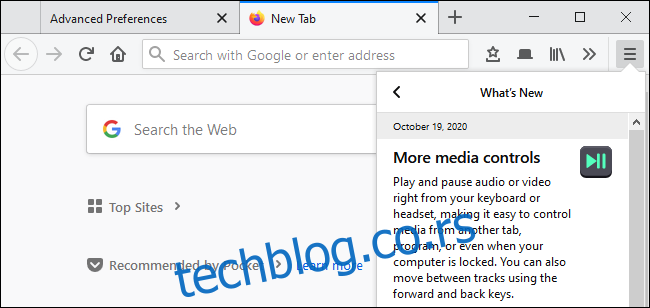
Како решити проблеме са медијским тастерима у веб прегледачима
Ако медијски тастери не функционишу како треба у вашем веб прегледачу, прво покушајте затворити све остале медијске апликације које су покренуте на вашем систему. Ово укључује музичке плејере попут iTunes-а и видео плејере попут VLC-а. Медијски тастери могу контролисати само један медија плејер у исто време, а који ће плејер имати приоритет зависи од вашег оперативног система.
Уколико медијски тастери не функционишу на одређеној веб страници, вероватно је та страница једноставно не подржава. Програмери веб страница морају користити MediaSession API како би омогућили ову функционалност на својим сајтовима. Ова функција омогућава веб страницама да користе и Chrome-ове глобалне контроле репродукције медија на траци са алаткама прегледача.
Како онемогућити медијске тастере у веб прегледачима
Ако вам се не свиђа ова функционалност и желите да ваши медијски тастери буду искључени у Chrome-у, Safari-ју, Firefox-у или Edge-у, постоји могућност да их онемогућите.
У Google Chrome-у, Microsoft Edge-у и другим прегледачима заснованим на Chromium-у, можете онемогућити опцију „Hardware Media Key Handling“.
У Mozilla Firefox-у можете отворити страницу about:config са напредним подешавањима и подесити опцију „media.hardwaremediakeys.enabled“ на „false“.
У Apple Safari-ју на Mac-у биће вам потребна апликација треће стране како бисте спречили да ови тастери раде у Safari-ју. Постоје бројне апликације које наводно раде добро, укључујући Mac Media Key Forwarder и BeardedSpice, али их нисмо тестирали.
У већини случајева, ови тастери ће „само радити“ аутоматски. Ако не гледате или не слушате ништа у свом прегледачу, прегледач би требало да се повуче и дозволи другим апликацијама да их користе.
Међутим, ако планирате да гледате YouTube видео записе, а истовремено желите да ваши тастери поуздано контролишу репродукцију музике у апликацији попут iTunes-а, можда ћете морати да онемогућите тастере у вашем веб прегледачу.